Kuidas Facebookis küsitlust luua?

Kui otsite, kuidas luua Facebookis küsitlust, et saada inimeste arvamust, siis meilt leiate kõik lahendused alates sündmustest, messengerist kuni looni; saate Facebookis küsitluse luua.
Kas olete lõpetanud Instagramis lõputu kerimise? Kas soovite luua ühenduse tegeliku eluga? Kas olete Instagrami konto juba deaktiveerinud? Kui te seda tunnete, pole midagi valesti. Sotsiaalmeedia võib panna teid tundma end eraldatuna ja sellel võib olla ka negatiivne mõju. Seetõttu vajate kõigist sekeldustest puhkust ja selleks deaktiveerime sageli teie sotsiaalmeedia kontod.
Niisiis, sellest on juba mõnda aega möödas ja tahan Instagrami rullimaailmaga kursis olla , kuid ei tea, kuidas Instagrami konto pärast selle keelamist uuesti aktiveerida. Ärge muretsege, meil on see probleem.
Selles artiklis juhendame teid Instagrami konto uuesti aktiveerimiseks pärast selle desaktiveerimist.
Instagrami konto uuesti aktiveerimise sammud pärast selle desaktiveerimist -
Kui soovite oma kontole naasta, järgige alltoodud juhiseid.
Märkus. Kui Instagram deaktiveeris teie konto, ilmub teade sisselogimisriba alla. Kui see ütleb, et teil on juhiste rikkumise tõttu keelatud oma Instagrami kontole juurde pääseda.
Instagrami konto uuesti aktiveerimiseks pärast selle desaktiveerimist Instagrami poolt peate järgima järgmist protseduuri.
1. samm: kui arvate, et teie konto on hiljuti kogemata inaktiveeritud, võite minna Instagrami abifoorumisse.
2. samm: täitke vorm, et deklareerida oma Instagrami konto mandaadid . See peab ühtima teie andmetega – nimi, kasutajanimi, e-posti aadress, telefoninumber. See sisaldab ka kommentaari, mille kohta arvate, et saate edasi kaevata Instagrami otsuse, mille tõttu konto üldse keelati.
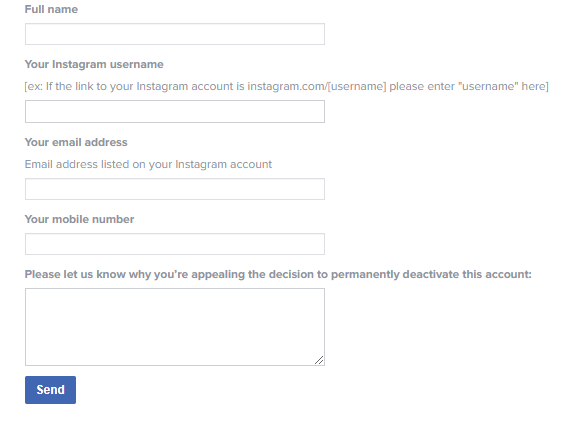
3. samm: peate ootama, kuni teie Instagrami konto kohta otsus tehakse. Protseduuri saate korrata nii mitu korda päevas. Ilmub teade, mis teavitab teid taotluse vastuvõtmisest ja saate oma kontole sisse logida.
Kui kaua pärast Instagrami desaktiveerimist saate uuesti aktiveerida?
Pärast Instagrami konto deaktiveerimist saate selle hõlpsalt uuesti aktiveerida. Kui olete saavutanud Instagramist eemale jäämise vastupanu künnise, võite edasi liikuda. Et õppida, kuidas Instagrami konto pärast desaktiveerimist uuesti aktiveerida, peate meeles pidama mõnda asja. Need on järgmised:
Kas Instagram kustutab pärast desaktiveerimist?
Ei, Instagram ei kustuta kontot pärast selle desaktiveerimist. Konto saab soovi korral desaktiveerida, mis võib kesta mõnda aega. Kuid saate oma konto taaselustada, logides lõpuks oma kontole sisse. See ei ole mingil viisil vastuolus konto kustutamise toiminguga. Instagram saab teie konto deaktiveerida ainult teatud juhiste rikkumise korral. Kuigi see võib konto jäädavalt deaktiveerida. Kui arvate, et Instagrami seatud kogukonna juhiste ületamiseks ei olnud võimalust, võite selle tegevuse kahtluse alla seada Instagrami poole pöördumisega.
Kokkuvõte:
Artiklis kirjeldatakse, kuidas Instagrami konto pärast selle desaktiveerimist uuesti aktiveerida. See aitab teil mõista ka protsessi, kui Instagram on teie konto deaktiveerinud. Kuigi protsess sõltub suuresti nende otsusest, kas teie konto uuesti aktiveerida või mitte. Võite alati tagasi tulla Instagramis uue konto loomisega. Samuti jätke muudel juhtudel rakendus lõplikult välja, kui see oli üks põhjus, miks konto ise keelata. Kasutage rakendust Social Fever, et saada meeldetuletusi Android-seadmetes kasutamise kohta. Vaadake siit, mida teha, kui te Instagram konto ei tööta.
Palun andke meile teada oma seisukohad allolevas kommentaaride jaotises. Saate artiklit jagada oma suhtlusringiga sotsiaalplatvormidel. Jälgi meid ka Facebookis , Twitteris , LinkedInis ja YouTube'is .
Kui otsite, kuidas luua Facebookis küsitlust, et saada inimeste arvamust, siis meilt leiate kõik lahendused alates sündmustest, messengerist kuni looni; saate Facebookis küsitluse luua.
Kas soovite aegunud pääsmeid kustutada ja Apple Walleti korda teha? Järgige selles artiklis, kuidas Apple Walletist üksusi eemaldada.
Olenemata sellest, kas olete täiskasvanud või noor, võite proovida neid värvimisrakendusi, et vallandada oma loovus ja rahustada meelt.
See õpetus näitab, kuidas lahendada probleem, kuna Apple iPhone'i või iPadi seade kuvab vales asukohas.
Vaadake, kuidas saate režiimi Mitte segada iPadis lubada ja hallata, et saaksite keskenduda sellele, mida tuleb teha. Siin on juhised, mida järgida.
Vaadake erinevaid viise, kuidas saate oma iPadi klaviatuuri suuremaks muuta ilma kolmanda osapoole rakenduseta. Vaadake ka, kuidas klaviatuur rakendusega muutub.
Kas seisate silmitsi sellega, et iTunes ei tuvasta oma Windows 11 arvutis iPhone'i või iPadi viga? Proovige neid tõestatud meetodeid probleemi koheseks lahendamiseks!
Kas tunnete, et teie iPad ei anna tööd kiiresti? Kas te ei saa uusimale iPadOS-ile üle minna? Siit leiate märgid, mis näitavad, et peate iPadi uuendama!
Kas otsite juhiseid, kuidas Excelis automaatset salvestamist sisse lülitada? Lugege seda juhendit automaatse salvestamise sisselülitamise kohta Excelis Macis, Windows 11-s ja iPadis.
Vaadake, kuidas saate Microsoft Edge'i paroole kontrolli all hoida ja takistada brauserit tulevasi paroole salvestamast.







